在 MacOS 上的Safari Web 浏览器中,您可以使用多种有用的方法来使用和管理选项卡。通过在首选项窗格和右键单击菜单中隐藏一些设置,您可以使您的网络浏览器在日常使用中更加有效和高效。
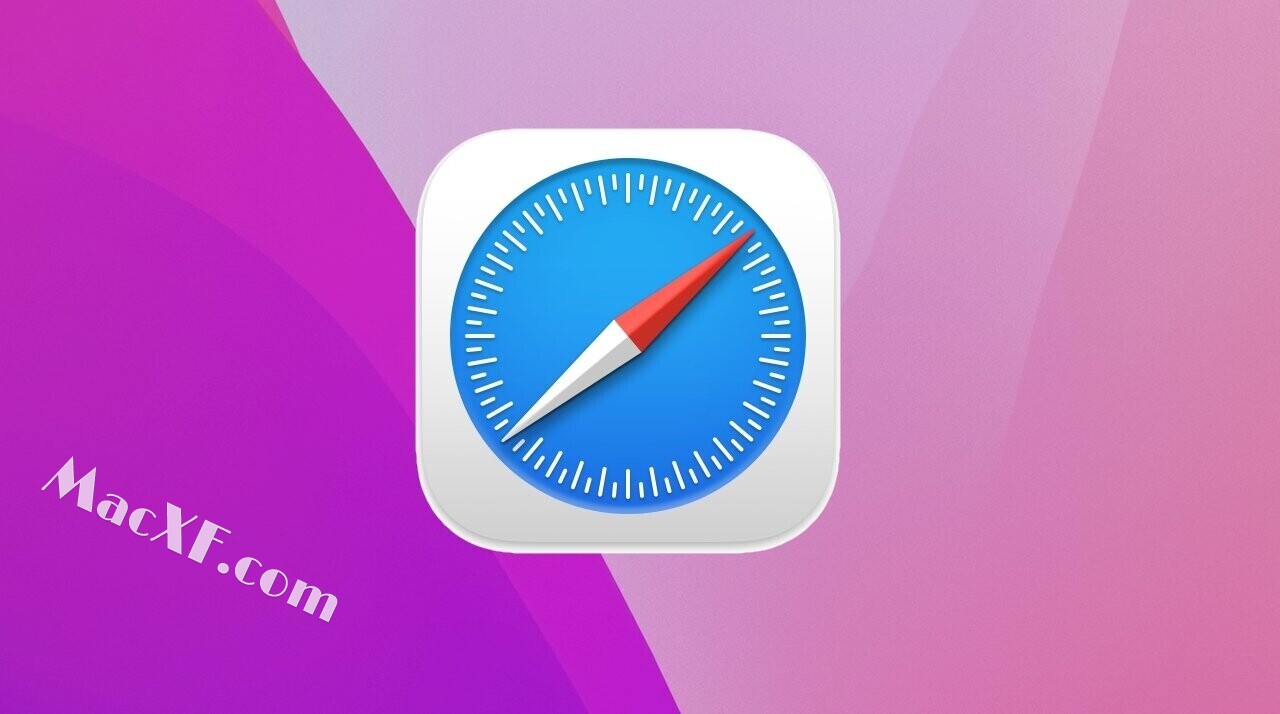
当您开始使用MacOS Monterey引入的 Safari 的 Tab Groups 时,事情会变得有趣。这些使您可以将选项卡组织到相关组中,然后在它们之间切换。例如,您可能有一个包含几个工作标签的组,然后第二组包含您在午休期间阅读的新闻网站。从你的新闻组切换到你的工作组,所有的新闻标签都被隐藏了。这就像在两个不同的 Safari 窗口之间移动,但没有那么麻烦。更妙的是,您的所有标签组在使用相同 Apple ID 的其他 Apple 设备之间同步。
当然,Safari 选项卡不仅仅是选项卡组,还有更多有用的提示和技巧可供学习。我们也将在本指南中介绍这些内容,帮助您从简单的 Web 浏览器选项卡中获得更多信息。
第 1 步:更改选项卡外观
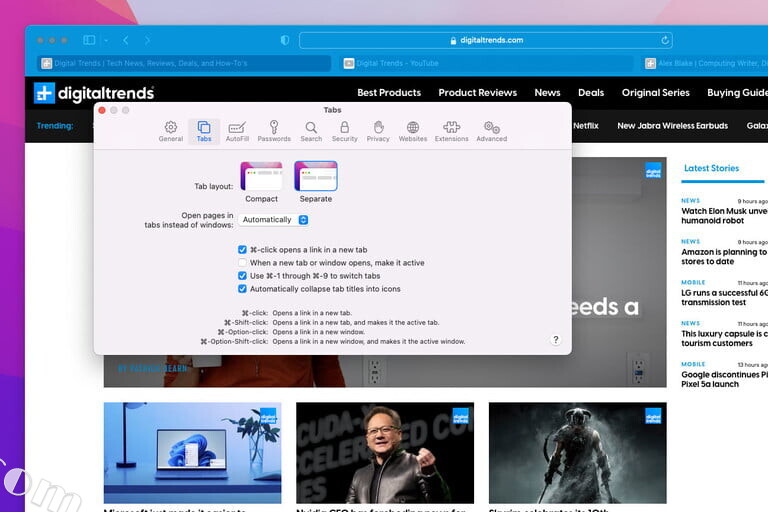
默认情况下,Safari 将 URL 栏保留在您打开的选项卡行上方。但是,您可以将两者合并,以便单击活动选项卡可以直接在选项卡中输入新的网址。
为此,请单击Mac 菜单栏中的Safari > 偏好设置。在“首选项”窗格中,单击“选项卡”,然后单击“选项卡布局”旁边的“压缩”。
不要忘记在那里检查其他设置。您可以更改选项卡的行为方式,包括新页面是在选项卡还是窗口中打开,以及焦点是否在打开新选项卡后立即切换到新选项卡。
第 2 步:创建一个新的选项卡组
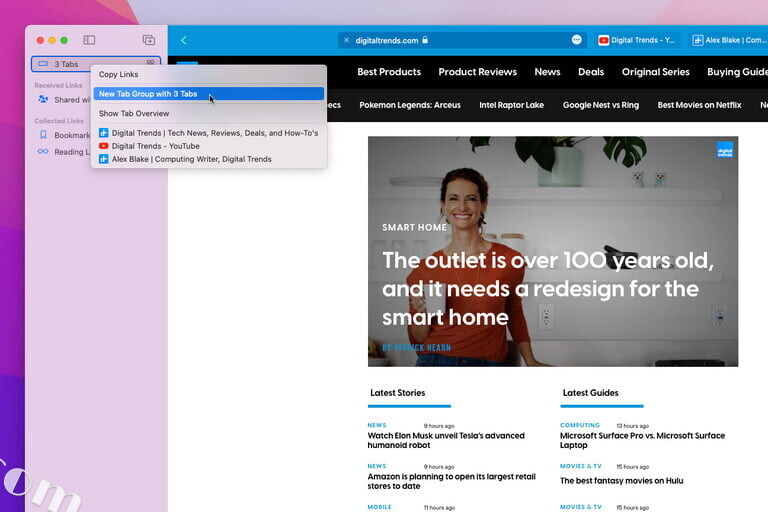
在大多数浏览器中,您的所有选项卡都组合成一个长流。在这种情况下,很容易忘记您在不同选项卡中处理的不同事情。Safari 的选项卡组功能稍有不同,它可以让您创建命名的选项卡组并在它们之间轻松切换。
要创建一个选项卡组,单击左上角的侧边栏按钮,然后单击新建选项卡摹roup侧边栏上右键。接下来,选择是希望选项卡组包含当前打开的选项卡还是创建一个新的空白组。给它一个名字,你就完成了。
或者,您可以通过右键单击任何选项卡并单击“移至选项卡组”>“新建选项卡组”来创建选项卡组。或者打开侧边栏,右键单击X Tabs按钮(其中 X 是您打开的选项卡数),然后单击带有 X Tabs 的新建选项卡组。
第 3 步:管理您的标签组
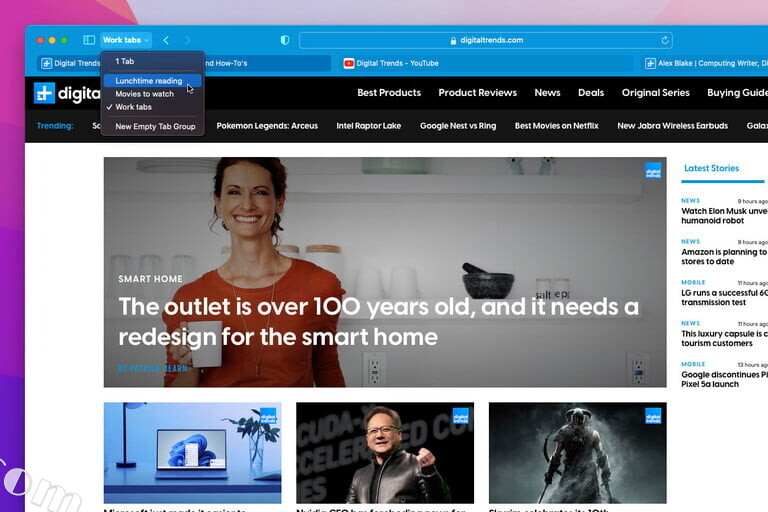
在选项卡组之间切换时,之前组中的选项卡将被新组中的选项卡替换。别担心,它们仍然存在,只是被隐藏了。要在选项卡组之间移动,请单击左上角组名称旁边的向下箭头,然后单击不同选项卡组的名称。或者只需单击侧栏中的不同选项卡组。
您可以随时将选项卡添加到现有选项卡组,方法是右键单击它并单击移至选项卡组,然后单击目标组的名称。或者,打开侧边栏,然后将一个选项卡从主窗口拖放到所需的选项卡组中。
要从选项卡组中删除选项卡(但仍保持打开状态),请右键单击它并单击移至选项卡组 > X 选项卡,其中 X 是该组包含的选项卡数。这会将选项卡放在位于侧边栏顶部的未命名选项卡组中。
您可以通过在侧栏中双击其名称或右键单击它并选择Rename来重命名选项卡组。请注意,这仅适用于您创建的组,而不适用于侧边栏顶部的 X Tabs 组。要完全删除一个组,请右键单击它并单击删除。这将关闭组中包含的所有选项卡。
第 4 步:获得鸟瞰图
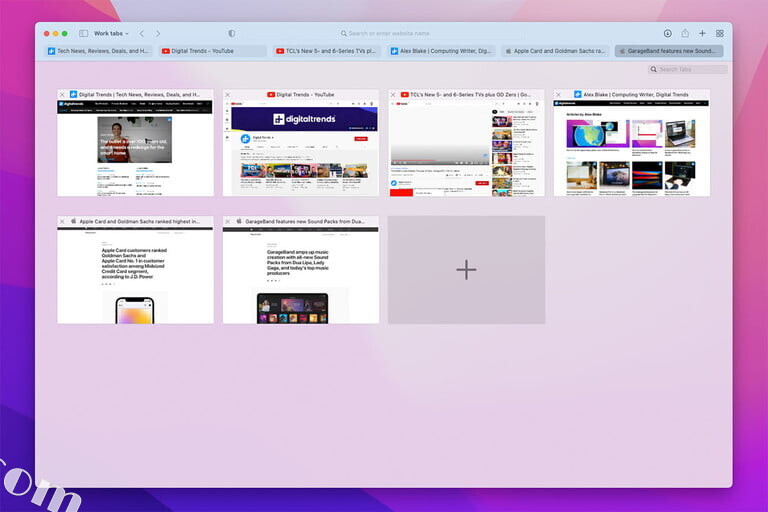
如果您一次使用多个选项卡,则可能很难找到您想要的选项卡,因为您打开的选项卡越多,它们的大小就会缩小。但是,有一种快速的方法可以鸟瞰标签页。只需按Shift + Command,单击“查看”>“显示选项卡概览” 或单击Safari 窗口右上角的“选项卡概览”按钮(看起来像四个正方形排列成一个更大的正方形)。这会将您的所有选项卡显示为大图块。只需单击一个即可使其成为活动选项卡。
此外,您可以使用概览功能将新选项卡添加到选项卡组。打开概览,然后单击大的Plus磁贴,将打开一个新选项卡。如果您需要查找特定选项卡,请打开概览并开始输入。您会注意到光标在右上角的“搜索选项卡”框中处于活动状态,并且会在您键入时显示结果。
第 5 步:移动和重新排序选项卡
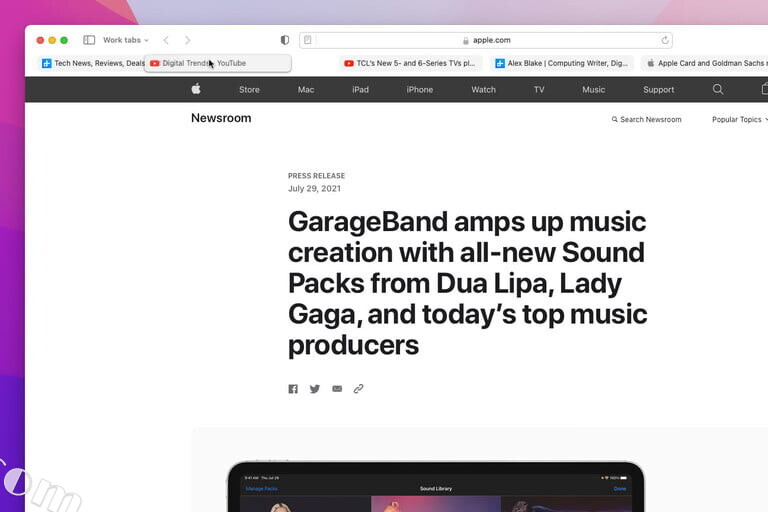
重新排序选项卡就像单击并将其拖到选项卡栏中的新位置一样简单。不过,还有另一种更有序的方式来做到这一点。右键单击任何选项卡,然后单击“排列选项卡依据”并选择“标题”或“网站”。这将按选项卡名称(选项卡中显示的网站标题)或网站地址的字母顺序排列选项卡。
步骤 6:重新打开关闭的选项卡和窗口
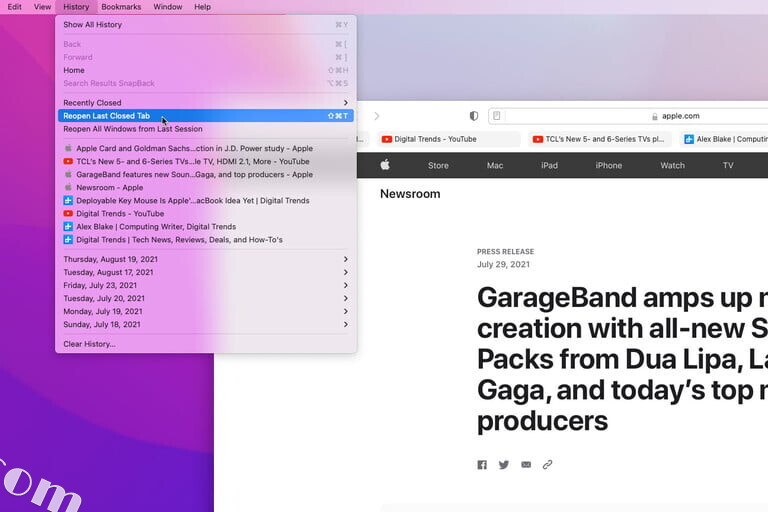
不小心关闭了标签页?不用担心 - 您可以通过按Command + Z立即重新打开它。继续按它以继续重新打开其他选项卡。
如果您想重新打开特定选项卡,请单击菜单栏中的“历史记录”以查看最近访问过的网站。或者单击历史记录 > 最近关闭以查看最近关闭的选项卡的长列表。您甚至可以通过单击“历史记录”,然后从菜单底部选择一个日期并选择一个选项卡来重新打开前几天的选项卡。
要重新打开关闭的窗口,只需按Shift + Command + T,或单击History > Reopen Last Closed Window。
最后的秘籍
想要快速切换标签页的方法吗?只需按Command + Shift + 右箭头或Command + Shift + 左箭头即可沿选项卡行移动。或者,使用Command + 1到Command + 9切换到与每个数字对应的选项卡。两者都是很棒的 Mac 键盘快捷键,可以节省您的时间。
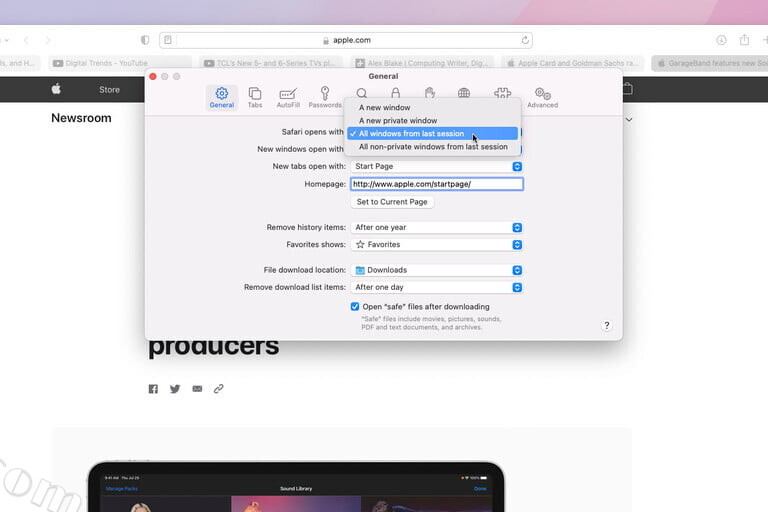
如果您在关闭 Safari 时打开了多个选项卡组,则您可能希望在下次启动 Web 浏览器时再次打开它们。要确保它们在 Safari 打开时加载,请单击菜单栏中的Safari > 首选项,然后单击常规选项卡。在Safari 打开方式下,单击上次会话中的所有 Windows。



